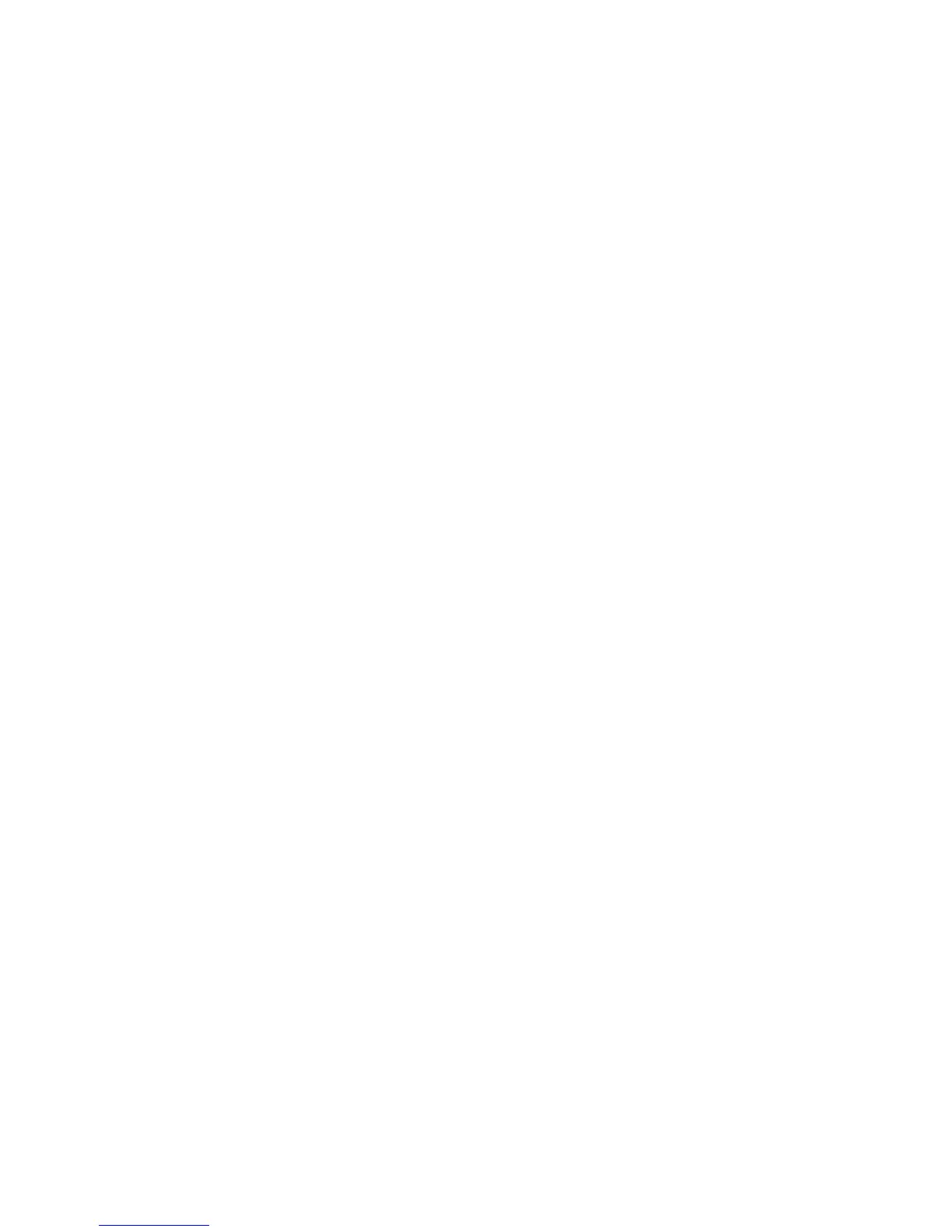Sécurité
Imprimante multifonctions WorkCentre 7120
Guide de l'administrateur système
52
3. Renseignez les champs Nom de domaine et Nom/adresse IP du serveur pour chacun de
vos serveurs.
4. Cliquez sur Appliquer pour confirmer les modifications ou sur Réinitialiser pour rétablir les
paramètres précédents.
Configuration des paramètres du serveur d'authentification pour LDAP
1. Dans CentreWare IS, cliquez sur Propriétés > Connectivité > Protocoles > LDAP >
Authentification LDAP.
2. En regard de Méthode d'authentification, choisissez Authentification directe ou
Authentification attributs utilisateur. L'authentification directe utilise le nom d'utilisateur et le
mot de passe entrés par l'utilisateur pour l'authentification avec le serveur LDAP.
L'authentification des attributs utilisateur vous permet de distinguer les informations entrées par
l'utilisateur (Attribut du nom d'utilisateur saisi) des informations utilisées par le périphérique
(Attribut nom utilisateur de connexion) pour authentifier l'utilisateur.
3. Renseignez le champ Attribut du nom d'utilisateur saisi.
4. Renseignez le champ Attribut nom utilisateur de connexion.
5. Sélectionnez Activé en regard de Utiliser la chaîne de texte ajoutée, puis tapez la chaîne de
texte si vous souhaitez ajouter du texte à l'entrée de l'utilisateur avant authentification.
Authentification à l'aide d'un lecteur de carte
Configuration de l'authentification pour Xerox Secure Access
Avant de commencer :
• Activez le protocole HTTP sécurisé (SSL). Pour plus d'informations, reportez-vous à la section
Activation de HTTP à la page 38.
• Installez le serveur d'authentification Xerox Secure Access et configurez des comptes utilisateur.
Pour plus d'informations, reportez-vous à la documentation du serveur d'authentification.
Remarque : Les comptes créés sur le serveur d'authentification Xerox Secure Access doivent
correspondre à des comptes mémorisés dans la base de données locale de l'imprimante ou sur un
autre serveur d'authentification réseau.
• Connectez et configurez le lecteur de carte.
Pour configurer l'authentification à l'aide de Xerox Secure Access :
1. Dans CentreWare IS, cliquez sur Propriétés > Sécurité > Configuration de l'authentification.
2. Sur la page Configuration de l'authentification, cliquez sur Xerox Secure Access en regard de
Type de connexion.
3. Sélectionnez Activé en regard de Impression d'un fichier mémorisé dans un dossier ou Activé
en regard de Dossier vers bureau/serveur pour activer ces services.
4. Sélectionnez Activé en regard de Impression en accès libre pour permettre aux utilisateurs sans
compte d'accéder à l'imprimante.
5. Cliquez sur Appliquer, puis sélectionnez Réinitialiser la machine.
6. Après le redémarrage de l'imprimante, actualisez votre navigateur et revenez à la page
Configuration de l'authentification > Étape 1 de 2, puis cliquez sur Suivant en bas de la page.
